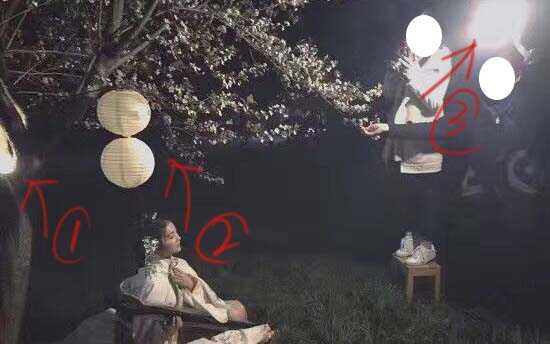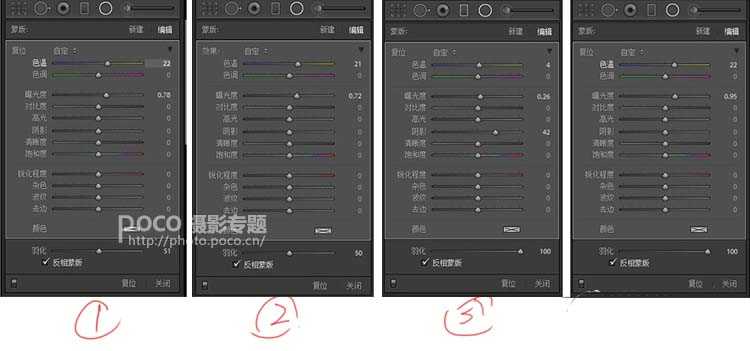很多朋友看到这组人像,都问我怎么用灯,用的什么灯,用了几台灯?在哪里拍摄的?其实这组照片就是我和朋友在学校(成都文理学院)路边的一棵树拍摄的,欢迎大家来玩,嘻嘻。灯就是某宝卖二三十的一个家用停电备用灯泡(充电的),便宜又实惠。现在我将整个前期思路和后期步骤分享给大家。
- 软件名称:
- Adobe Photoshop 8.0 中文完整绿色版
- 软件大小:
- 150.1MB
- 更新时间:
- 2015-11-04立即下载
拍这组用的是佳能5D Mark3+35mm拍摄的,是的,这真的就是我们学校的一棵树……首先前期用了3盏灯补光。
1、第一盏为白光灯补背景,作为环境光。
2、第二盏作为道具为主光源为暖光灯,但是灯笼的灯有点功率不足了不是很亮,这一点有点不足,不过问题不是太大,后期还是可以拯救回来。
3、第三盏就是小伙伴拿的这盏灯,也是暖光灯,作为移动光源,因为第二盏灯光线不足可以再对人脸在进行补光,或者对前景的花作为补光,就如下图这样对花补一点光。
那么有小伙伴就要问了,为什么一些事白光灯一些是暖光灯?
因为要把人物和背景分离出来,如果都是暖光灯或者都是白光灯,人物和背景就要呈现一个颜色,画面就会不丰富,背景的蓝色和人物的黄橙色就会形成对比,更加突出人物这个主体。
先看看前后期对比图
1、基础调整
这一步基础设置的调整,主要目的是让照片整体更有层次。
1)分析原图,发现原图色温太高受环境的原因人脸会有点绿色,所以降低色温增加色调,只需微调,让整体色调偏黄橙色即可。
2)曝光度以照片明暗来调整,对比度增高,画面有点灰,增加对比度让画面整体更通透更有层次感。
3)高光拉低,白色色调适量拉低;阴影和黑色色调也适量拉高,这样做是为了亮部更多细节,背景的黑色不会呈现死黑的现象。
2、调曲线
利用曲线来提高暗部,也是为了让暗部不会死黑,宽容度更高。
3、径向滤镜(划重点!很重要!)
前面有说到前期两个灯笼的亮度不够,所以这里我们需要用径向滤镜对灯笼增加曝光。
①和②是为了增加灯笼的亮度,参数主要是加色温和加曝光。
③的范围稍微要比①和②大一些,稍微加一点色温、曝光和阴影,是为了增加灯笼的暖光打在脸上和上面树的效果。但是羽化一定要开到最大,更自然,更真实一些。
④的范围又要比③更大一些,同理③,主要是为了光线在四周和衣服上有更好的过度,同样羽化开到最大。
4、颜色设置
上一页12 下一页 阅读全文
免责声明:本站资源来自互联网收集,仅供用于学习和交流,请遵循相关法律法规,本站一切资源不代表本站立场,如有侵权、后门、不妥请联系本站删除!
《魔兽世界》大逃杀!60人新游玩模式《强袭风暴》3月21日上线
暴雪近日发布了《魔兽世界》10.2.6 更新内容,新游玩模式《强袭风暴》即将于3月21 日在亚服上线,届时玩家将前往阿拉希高地展开一场 60 人大逃杀对战。
艾泽拉斯的冒险者已经征服了艾泽拉斯的大地及遥远的彼岸。他们在对抗世界上最致命的敌人时展现出过人的手腕,并且成功阻止终结宇宙等级的威胁。当他们在为即将于《魔兽世界》资料片《地心之战》中来袭的萨拉塔斯势力做战斗准备时,他们还需要在熟悉的阿拉希高地面对一个全新的敌人──那就是彼此。在《巨龙崛起》10.2.6 更新的《强袭风暴》中,玩家将会进入一个全新的海盗主题大逃杀式限时活动,其中包含极高的风险和史诗级的奖励。
《强袭风暴》不是普通的战场,作为一个独立于主游戏之外的活动,玩家可以用大逃杀的风格来体验《魔兽世界》,不分职业、不分装备(除了你在赛局中捡到的),光是技巧和战略的强弱之分就能决定出谁才是能坚持到最后的赢家。本次活动将会开放单人和双人模式,玩家在加入海盗主题的预赛大厅区域前,可以从强袭风暴角色画面新增好友。游玩游戏将可以累计名望轨迹,《巨龙崛起》和《魔兽世界:巫妖王之怒 经典版》的玩家都可以获得奖励。
更新日志
- 凤飞飞《我们的主题曲》飞跃制作[正版原抓WAV+CUE]
- 刘嘉亮《亮情歌2》[WAV+CUE][1G]
- 红馆40·谭咏麟《歌者恋歌浓情30年演唱会》3CD[低速原抓WAV+CUE][1.8G]
- 刘纬武《睡眠宝宝竖琴童谣 吉卜力工作室 白噪音安抚》[320K/MP3][193.25MB]
- 【轻音乐】曼托凡尼乐团《精选辑》2CD.1998[FLAC+CUE整轨]
- 邝美云《心中有爱》1989年香港DMIJP版1MTO东芝首版[WAV+CUE]
- 群星《情叹-发烧女声DSD》天籁女声发烧碟[WAV+CUE]
- 刘纬武《睡眠宝宝竖琴童谣 吉卜力工作室 白噪音安抚》[FLAC/分轨][748.03MB]
- 理想混蛋《Origin Sessions》[320K/MP3][37.47MB]
- 公馆青少年《我其实一点都不酷》[320K/MP3][78.78MB]
- 群星《情叹-发烧男声DSD》最值得珍藏的完美男声[WAV+CUE]
- 群星《国韵飘香·贵妃醉酒HQCD黑胶王》2CD[WAV]
- 卫兰《DAUGHTER》【低速原抓WAV+CUE】
- 公馆青少年《我其实一点都不酷》[FLAC/分轨][398.22MB]
- ZWEI《迟暮的花 (Explicit)》[320K/MP3][57.16MB]